Sloučení PDF pomocí UPDF na Macu
Sloučení PDF souborů vám pomůže změnit PDF soubor do jedné vrstvy, což zabrání ostatním uživatelům v kopírování obrázků, vodoznaků, podpisů a dalších důležitých prvků v dokumentu.
Windows • macOS • iOS • Android 100% bezpečné
Chcete-li sloučit PDF soubor, otevřete jej v aplikaci UPDF na Macu a přejděte do pravého sloupce, kde najdete nabídku Uložit . V zobrazené nabídce vyberte možnost Uložit jako Sloučit a spusťte sloučení PDF dokumentu.
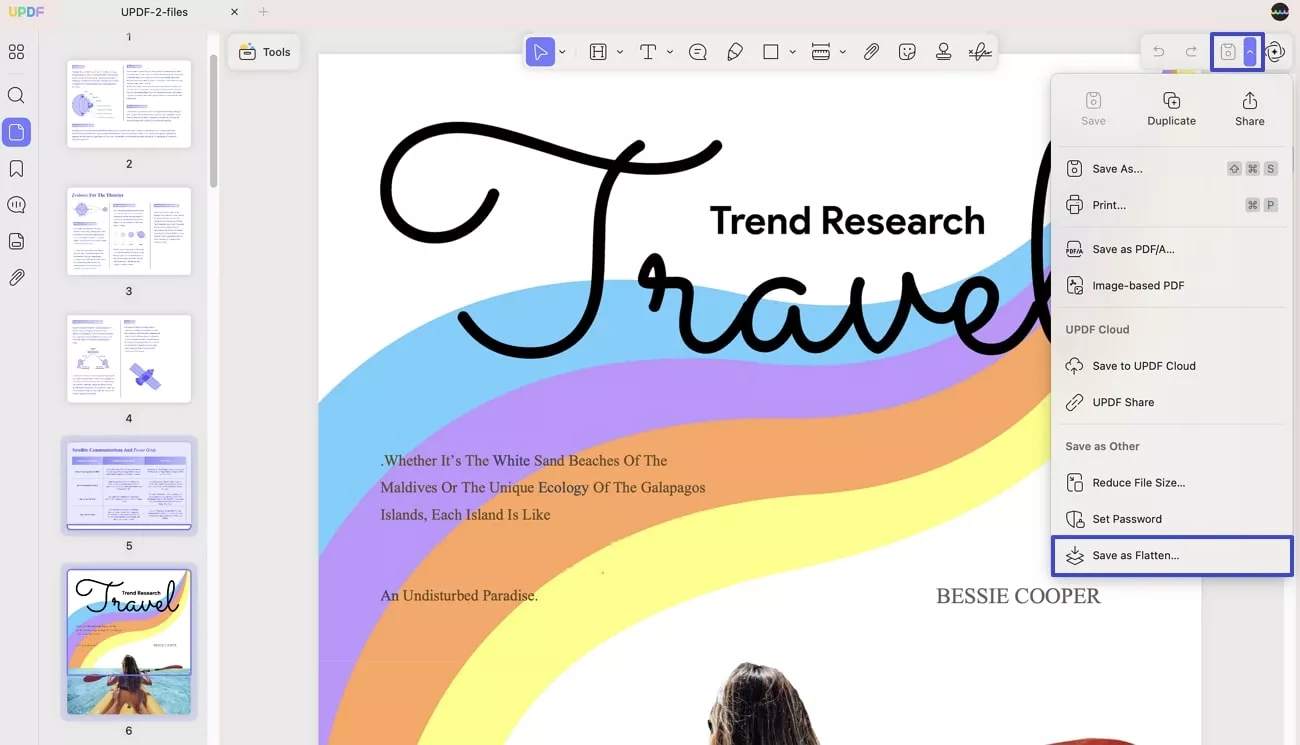
Na obrazovce se otevře vyskakovací okno s různými možnostmi zploštění, ze kterých si můžete vybrat.
Zploštění formulářů
Pokud obvykle vybíráte Formuláře , zploští se pole formuláře, aby se zabránilo úpravám informací ostatními a usnadnilo se sdílení dokumentů.
Zploštění vodoznaků
Ti, kteří by chtěli vodoznaky zploštit, mohou zkusit zaškrtnout možnost Vodoznaky , aby zabránili ostatním v jejich odstranění ze souborů PDF.
Zploštit oříznuté stránky
Pokud jste ořízli stránky PDF a chcete zabránit ostatním v přístupu k oříznutému obsahu a jeho obnovení, měli byste zaškrtnout možnost Oříznuté stránky .
Zploštit komentáře
Pokud chcete zabránit tomu, aby vám přidané komentáře ostatní odstranili, měli byste při sloučení zaškrtnout možnost Komentáře .
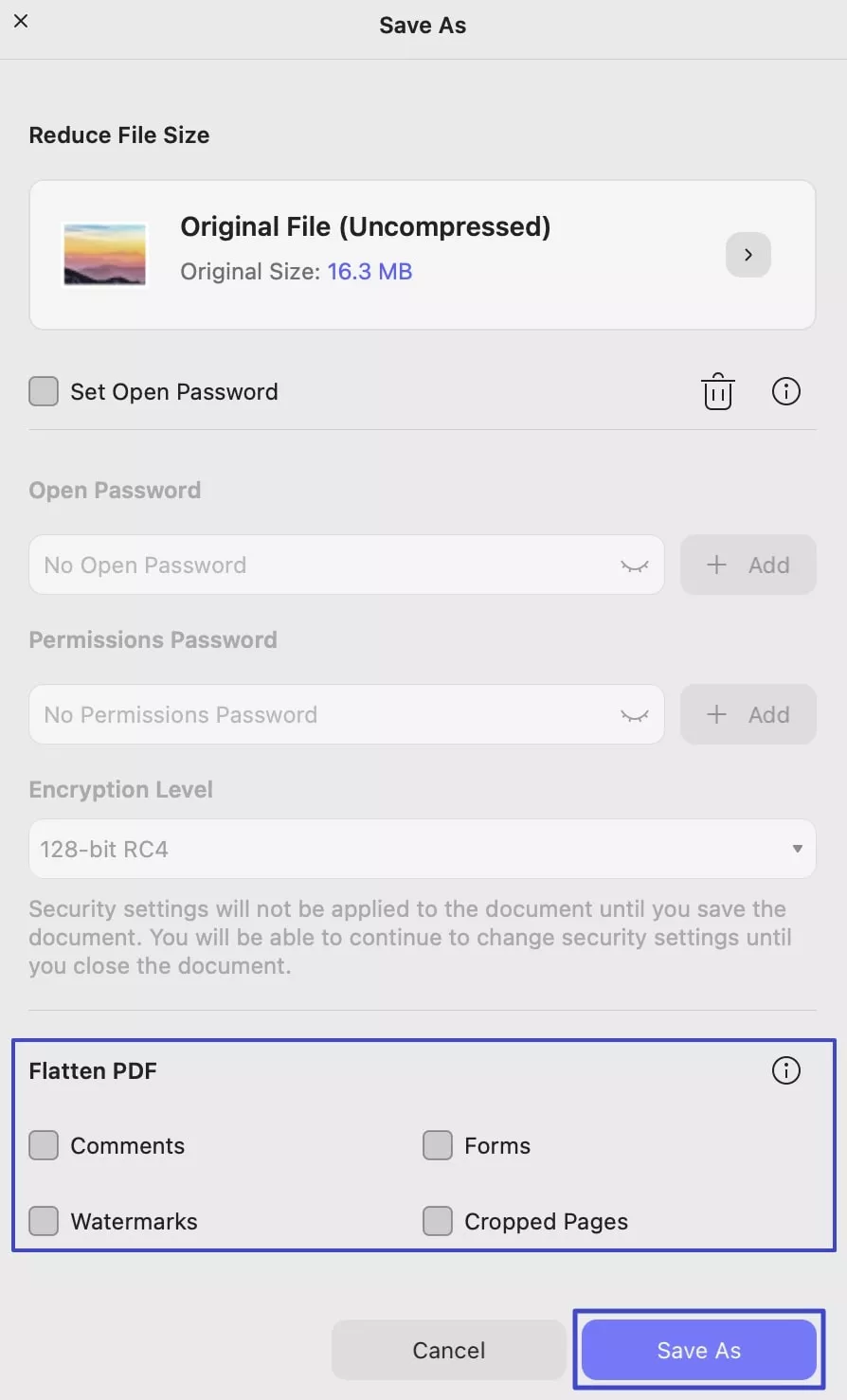
Po výběru vhodné možnosti podle vašich podmínek klikněte na Uložit jako a v zobrazeném vyskakovacím okně nastavte název a umístění pro sloučený PDF. Kliknutím na Uložit proces dokončete.
 UPDF
UPDF
 UPDF pro Windows
UPDF pro Windows UPDF pro Mac
UPDF pro Mac UPDF pro iOS
UPDF pro iOS UPDF pro Android
UPDF pro Android UPDF AI Online
UPDF AI Online UPDF Sign
UPDF Sign Upravit PDF
Upravit PDF Anotovat PDF
Anotovat PDF Vytvořit PDF
Vytvořit PDF PDF formuláře
PDF formuláře Upravit odkazy
Upravit odkazy Konvertovat PDF
Konvertovat PDF OCR
OCR PDF do Wordu
PDF do Wordu PDF do obrázku
PDF do obrázku PDF do Excelu
PDF do Excelu Organizovat PDF
Organizovat PDF Sloučit PDF
Sloučit PDF Rozdělit PDF
Rozdělit PDF Oříznout PDF
Oříznout PDF Otočit PDF
Otočit PDF Chránit PDF
Chránit PDF Podepsat PDF
Podepsat PDF Redigovat PDF
Redigovat PDF Sanitizovat PDF
Sanitizovat PDF Odstranit zabezpečení
Odstranit zabezpečení Číst PDF
Číst PDF UPDF Cloud
UPDF Cloud Komprimovat PDF
Komprimovat PDF Tisknout PDF
Tisknout PDF Dávkové zpracování
Dávkové zpracování O UPDF AI
O UPDF AI Řešení UPDF AI
Řešení UPDF AI AI Uživatelská příručka
AI Uživatelská příručka Často kladené otázky o UPDF AI
Často kladené otázky o UPDF AI Shrnutí PDF
Shrnutí PDF Překlad PDF
Překlad PDF Chat s PDF
Chat s PDF Chat s AI
Chat s AI Chat s obrázkem
Chat s obrázkem PDF na myšlenkovou mapu
PDF na myšlenkovou mapu Vysvětlení PDF
Vysvětlení PDF Akademický výzkum
Akademický výzkum Vyhledávání článků
Vyhledávání článků AI Korektor
AI Korektor AI Spisovatel
AI Spisovatel AI Pomocník s úkoly
AI Pomocník s úkoly Generátor kvízů s AI
Generátor kvízů s AI AI Řešitel matematiky
AI Řešitel matematiky PDF na Word
PDF na Word PDF na Excel
PDF na Excel PDF na PowerPoint
PDF na PowerPoint Uživatelská příručka
Uživatelská příručka UPDF Triky
UPDF Triky FAQs
FAQs Recenze UPDF
Recenze UPDF Středisko stahování
Středisko stahování Blog
Blog Tiskové centrum
Tiskové centrum Technické specifikace
Technické specifikace Aktualizace
Aktualizace UPDF vs. Adobe Acrobat
UPDF vs. Adobe Acrobat UPDF vs. Foxit
UPDF vs. Foxit UPDF vs. PDF Expert
UPDF vs. PDF Expert